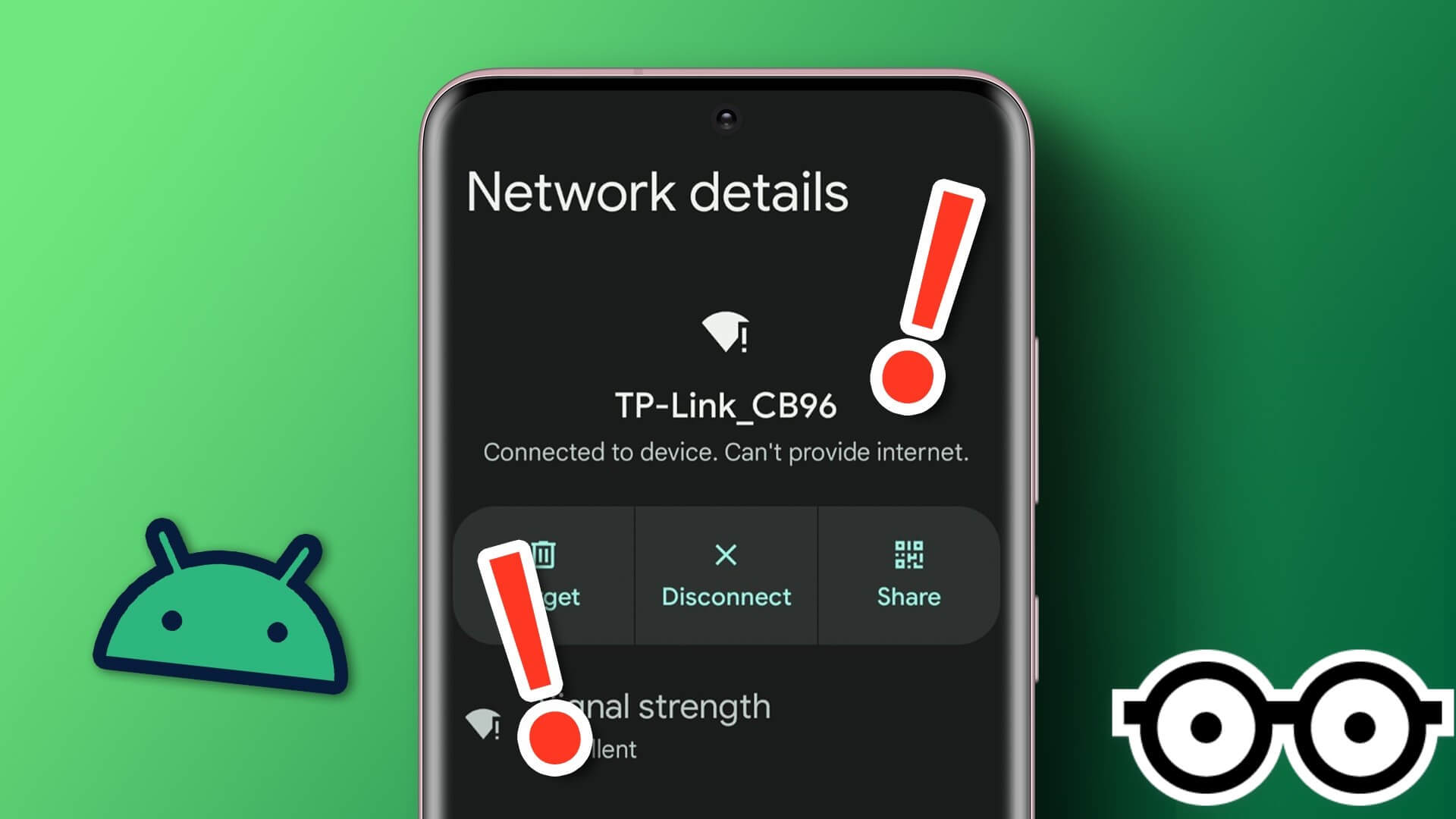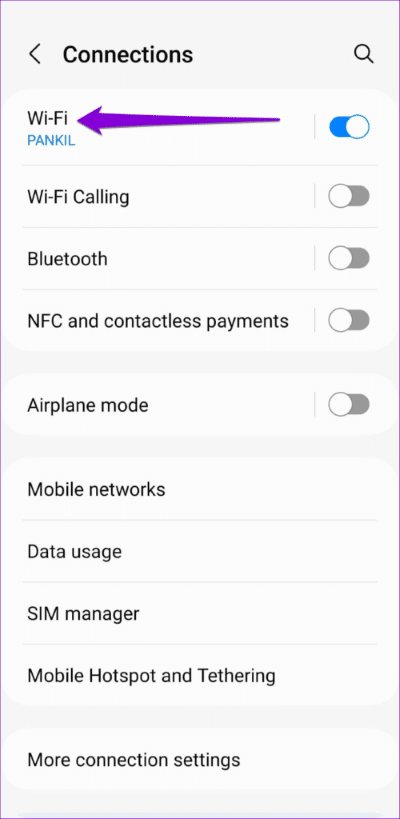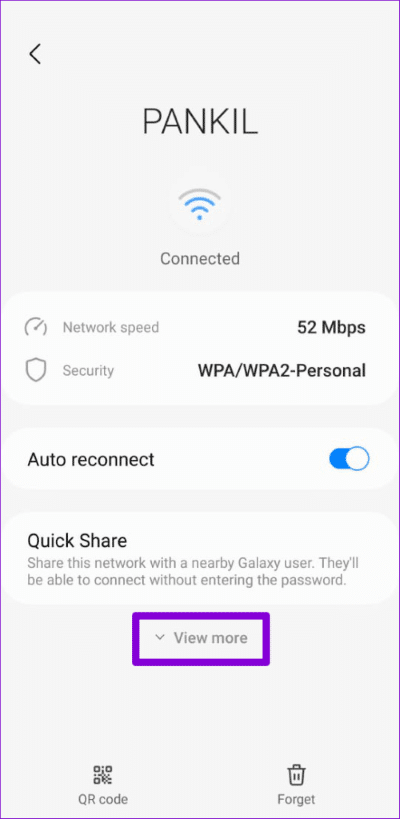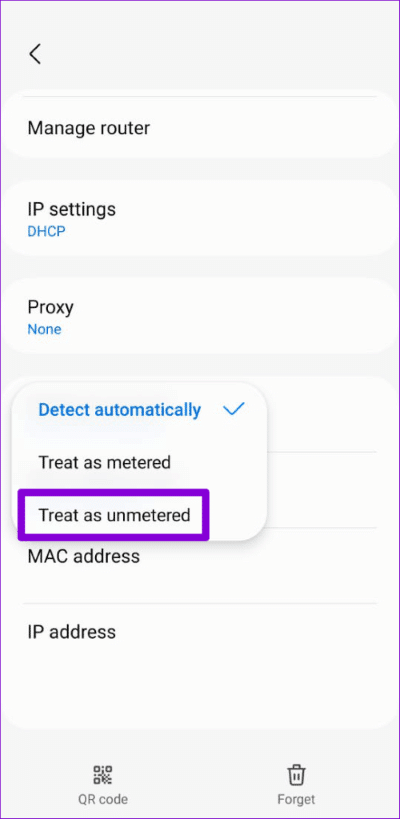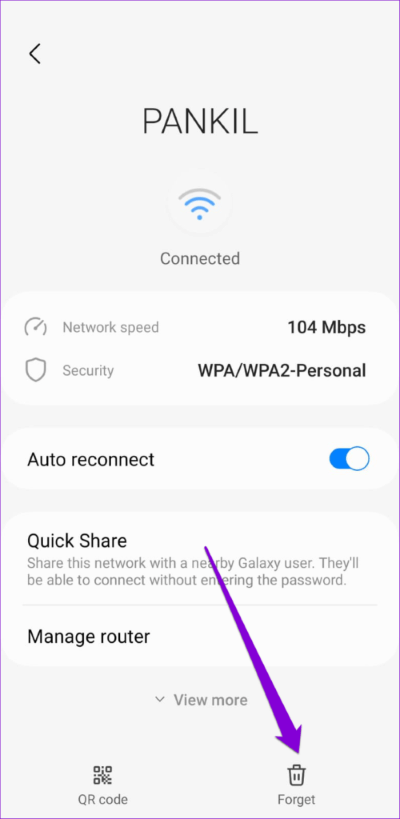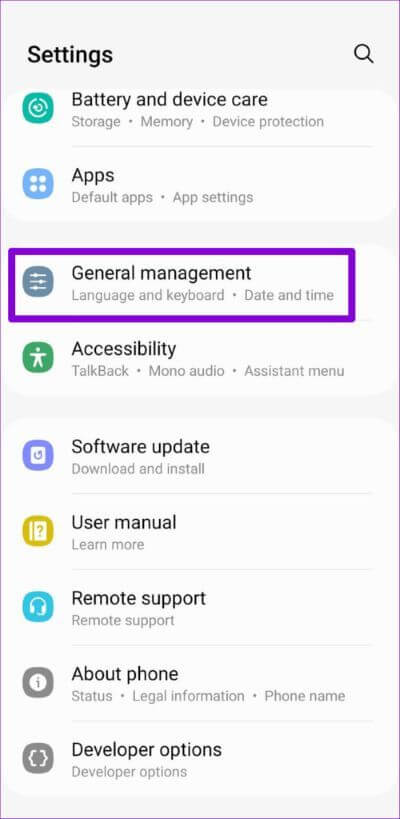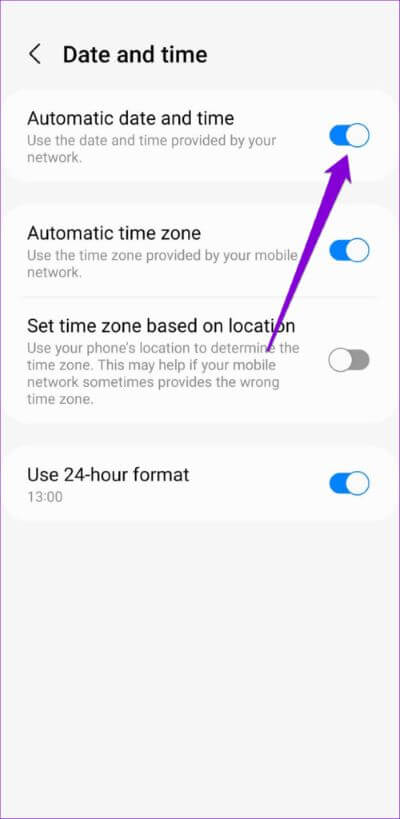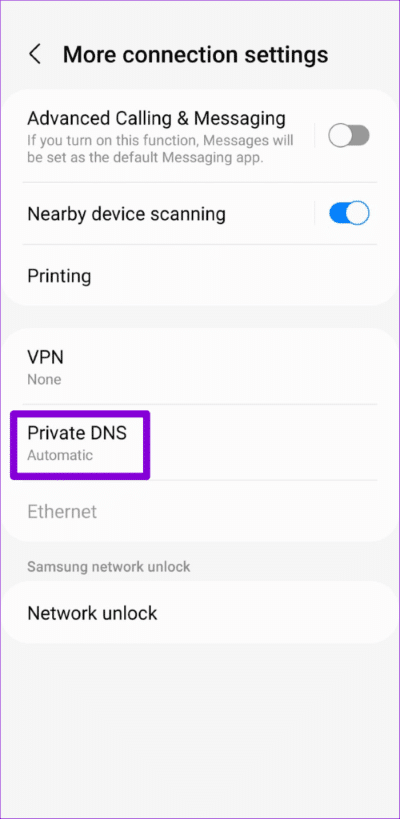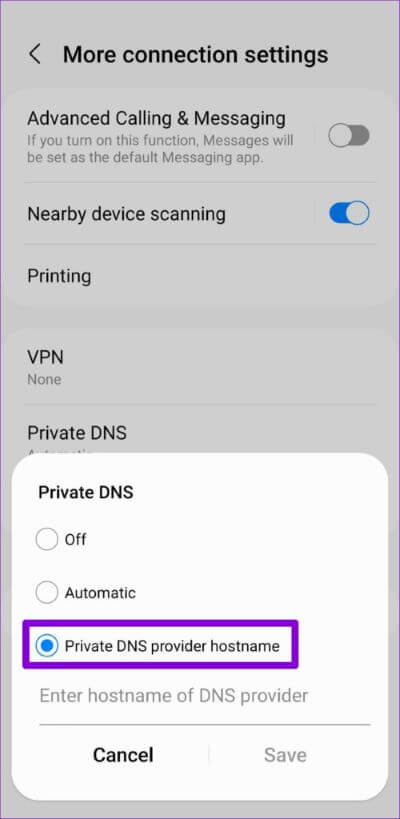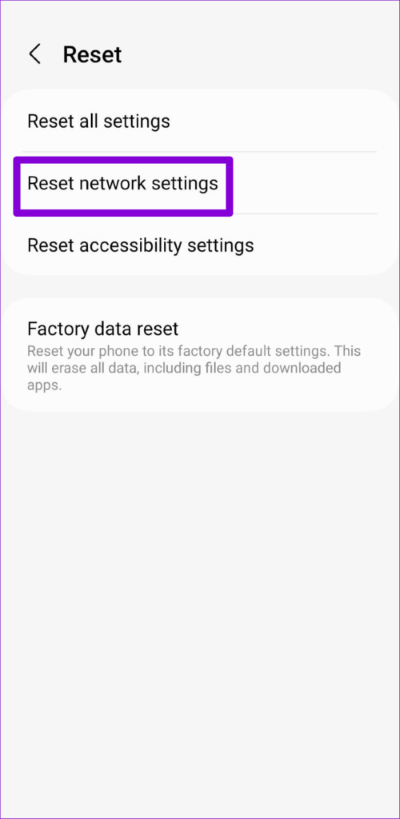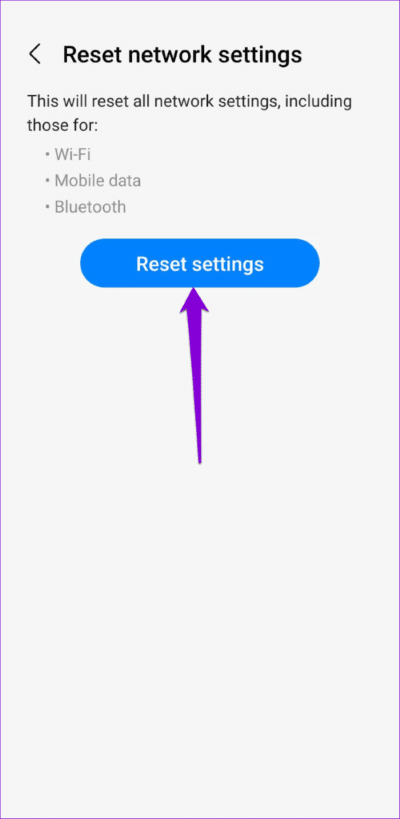Top 8 Möglichkeiten, Wi-Fi verbunden, aber kein Internet auf Android zu reparieren
Manchmal hat Ihr Android-Gerät noch keinen Zugang zum Internet Verbinden Sie es mit einem Wi-Fi-Netzwerk. Dies ist ein häufiges Problem, das auf jedem Gerät auftreten kann. Sie müssen jedoch keine wertvollen mobilen Daten verbrennen oder sich mit langsameren Geschwindigkeiten zufrieden geben, da es mehrere Möglichkeiten gibt, dieses lästige Problem zu beheben.
Wenn Sie Ihr Glück bereits mit grundlegenden Lösungen wie dem Neustart Ihres Telefons oder Routers versucht haben, ist es an der Zeit, tiefer zu graben. Hier sind einige Korrekturen, die Sie ausprobieren können, wenn Ihr Android-Gerät mit Wi-Fi verbunden ist, aber das Internet nicht funktioniert.
1. Melden Sie sich beim Netzwerk an
Obwohl die Nutzung der meisten öffentlichen Wi-Fi-Netzwerke kostenlos ist, müssen Sie sich bei einigen mit Ihrer E-Mail-Adresse oder Telefonnummer anmelden und bestimmte Bedingungen akzeptieren. Wenn Sie mit einem solchen Netzwerk verbunden sind, zeigt Ihr Android-Gerät eine Benachrichtigung an, in der Sie aufgefordert werden, sich anzumelden. Klicken Sie auf diese Benachrichtigung und befolgen Sie die Anweisungen auf dem Bildschirm, um sich bei Ihrem Netzwerk anzumelden. Danach können Sie möglicherweise mit Ihrem Telefon auf das Internet zugreifen.
2. Testen Sie das WI-FI-Netzwerk auf einem anderen Gerät
Haben Sie versucht, dasselbe WLAN-Netzwerk auf einem anderen Gerät zu verwenden? Wenn das Internet auf keinem Gerät funktioniert, überprüfen Sie, ob Ihr Internetplan abgelaufen ist oder Sie Ihr monatliches Kontingent erreicht haben.
Wenn Wi-Fi auf anderen Geräten zu funktionieren scheint, fahren Sie mit den folgenden Lösungen fort.
3. Behandeln Sie Ihr WI-FI als unbegrenzt
könnte sein Sie haben ein WLAN-Netzwerk eingerichtet Ihre auf Ihrem Telefon gemessenen Daten, wenn Ihr Internetplan ein Datenlimit hat. Dies kann dazu führen, dass Hintergrund-Downloads und Internetaktivitäten auf Ihrem Android-Gerät nicht mehr funktionieren. Sie können Ihr WLAN als unbegrenzte Verbindung einstellen, um zu prüfen, ob das hilft.
Schritt 1: Öffne eine App die Einstellungen auf Ihrem Android-Telefon. Gehe zu اتصالات und klicke Wi-Fi.
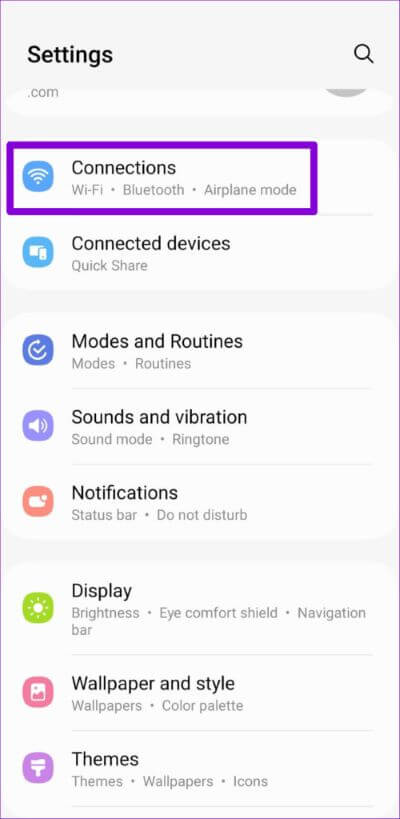
Schritt 2: Klicke auf Zahnrad-Symbol neben W-lan Ihre.
Schritt 3: Klicken Sie auf eine Option Mehr sehen.
Schritt 4: Klicke auf reguliertes Netz und wählen Sie "Unbegrenzte Transaktion".
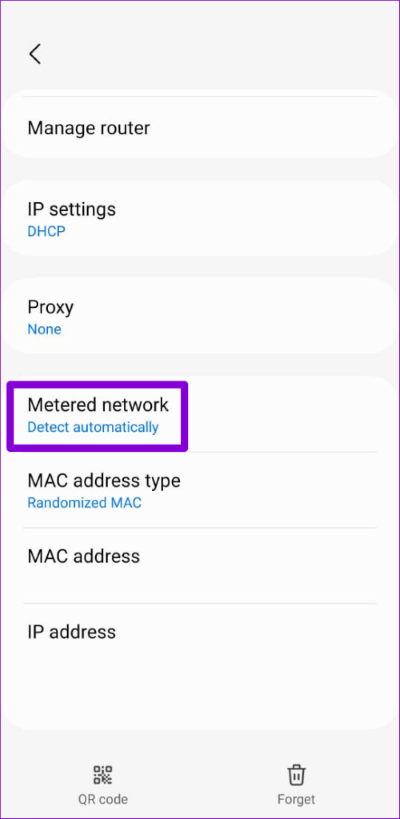
Hinweis: Die Optionen und die Benutzeroberfläche auf Ihrem Android-Telefon können je nach Android-Version, -Marke und -Modell anders aussehen.
4. Verbinden Sie sich erneut mit dem WI-FI-Netzwerk
Dies ist ein klassischer Tipp zur Fehlerbehebung, der fast immer funktioniert. Sie können Ihr Telefon vom WLAN trennen und wieder verbinden, um Probleme zu beheben, die durch kleinere Störungen oder falsche Einstellungen verursacht wurden.
Schritt 1: Öffne eine App die Einstellungen , und gehe zu اتصالات , Und drücke Wi-Fi.
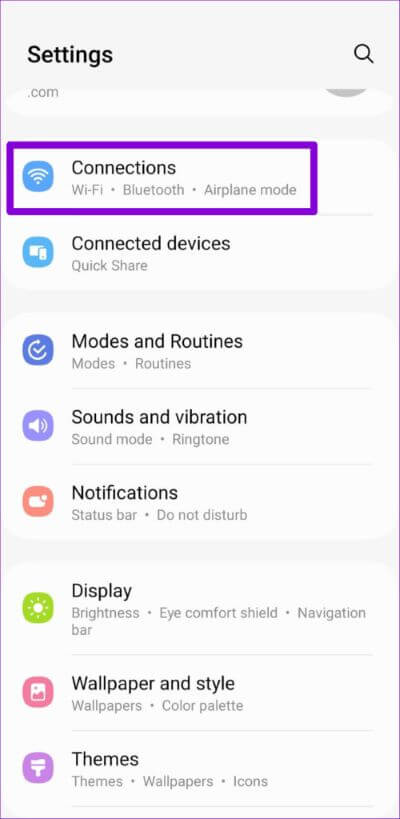
Schritt 2: Klicke auf Zahnrad-Symbol neben einem Netzwerk Wi-Fi Ihre und drücken Sie eine Option Amnesie in der unteren rechten Ecke.
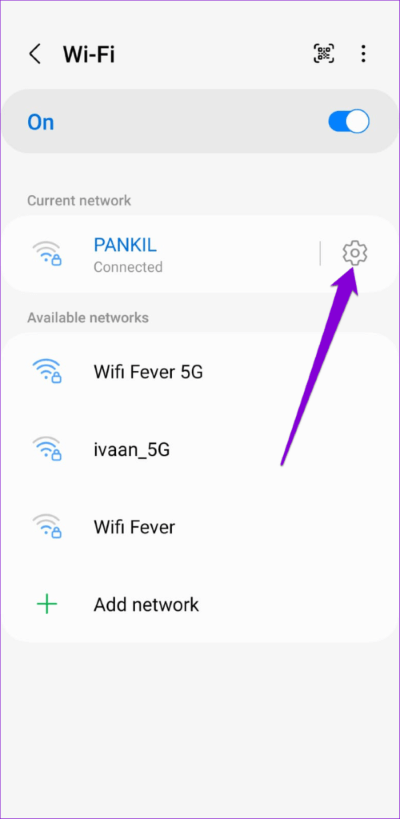
Mit einem Netzwerk verbinden Wi-Fi Ihr wieder und sehen, ob das Internet funktioniert.
5. Korrigieren Sie Datum und Uhrzeit auf Ihrem Telefon
Ein falsches Datum oder eine falsche Uhrzeit können auch verhindern, dass Android und seine Apps eine Verbindung zum Internet herstellen. Sie können solche Probleme leicht vermeiden, indem Sie Ihr Telefon so konfigurieren, dass es das vom Netzwerk bereitgestellte Datum und die Uhrzeit verwendet.
Schritt 1: Öffne eine App die Einstellungen und ging nach Öffentliche Verwaltung.
Schritt 2: Klicke auf Datum (und Uhrzeit und aktivieren Sie den Schalter für Automatisches Datum und Uhrzeit vom nächsten Bildschirm.
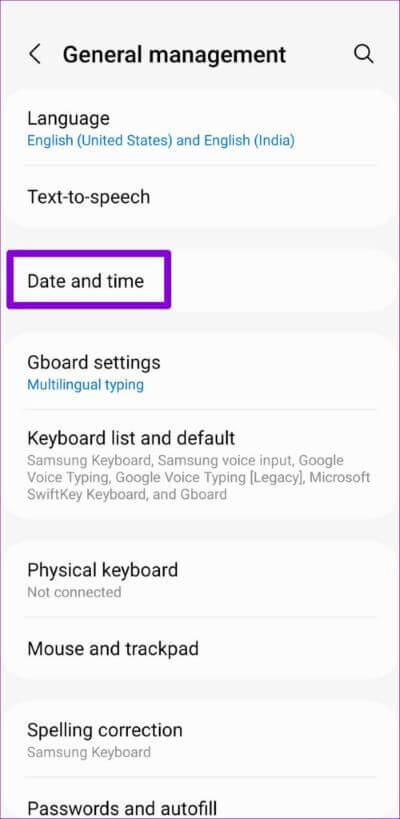
6. Schalten Sie die MAC-Filterung aus
Die meisten modernen Router enthalten eine MAC-Adressfilteroption (Media Access Control), mit der Sie den Internetzugang auf bestimmte Geräte beschränken können. Wenn Sie oder jemand anderes Ihr Android-Gerät zur Sperrliste hinzugefügt hat, können solche Probleme auftreten. Sie können die Routereinstellungen überprüfen und die Mac-Filterung deaktivieren, um dieses Problem zu beheben. Anweisungen zum Deaktivieren der MAC-Filterung finden Sie im Benutzerhandbuch Ihres Routers.
7. Verwenden Sie einen anderen DNS-Server
Probleme mit dem Standard-DNS-Server auf Ihrem Android-Gerät können auch dazu führen, dass Ihr Internet nicht mehr funktioniert. Versuchen Sie, zu einem anderen DNS-Server zu wechseln Um zu sehen, ob das die Situation verbessert.
Schritt 1: Öffne eine App die Einstellungen auf deinem Handy und gehe zu اتصالات.
Schritt 2: Klicken Sie auf Mehr als Verbindungseinstellungen und wählen Sie DNS Spezial aus der folgenden Liste.
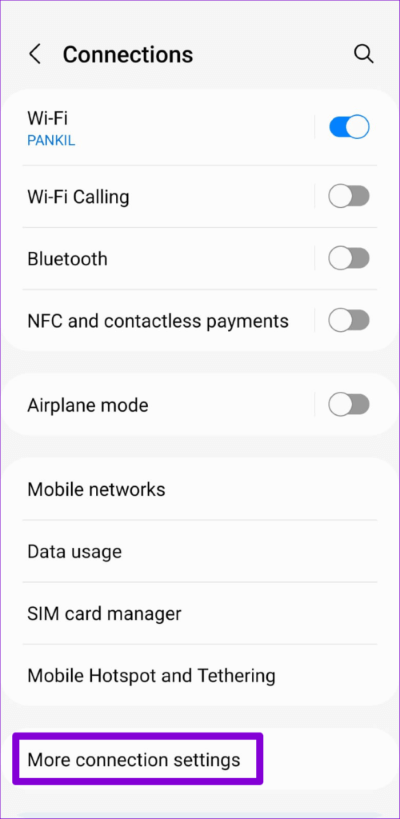
Schritt 3: Lokalisieren "Hostname des privaten DNS-Anbieters" Und tippe TLS-Hostname In der Box. Wenn Sie verwenden möchten Die öffentlichen DNS-Server von Google Geben Sie beispielsweise dns.google in das Textfeld ein, wenn Sie die Option sehen, den Hostnamen des DNS-Anbieters anzugeben.
Drücken Sie abschließend sparen.
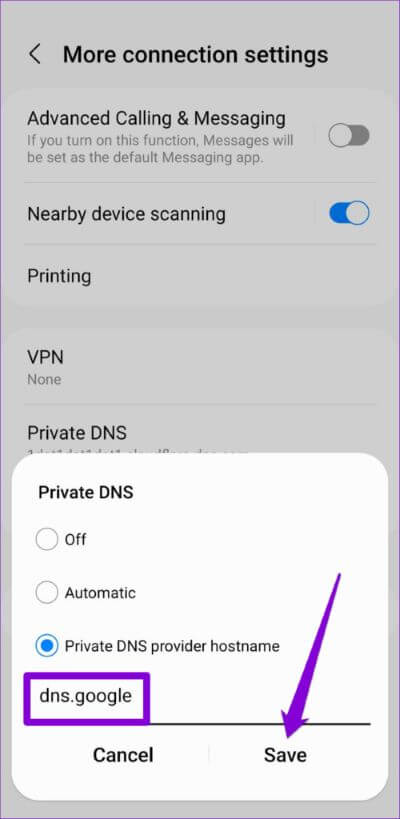
8. Netzwerkeinstellungen zurücksetzen
Wenn Sie immer noch keine Verbindung zum Internet herstellen können, können Sie dies tun Setzen Sie die Netzwerkeinstellungen auf Ihrem Android-Gerät zurück. Dadurch werden alle Netzwerkeinstellungen auf ihre Standardwerte zurückgesetzt und alle Probleme behoben. Beachten Sie, dass der Vorgang alle gespeicherten Wi-Fi-Netzwerke und gekoppelten Bluetooth-Geräte entfernt.
Schritt 1: Öffne eine App die Einstellungen und gehe zu Öffentliche Verwaltung.
Schritt 2: Tippen Sie auf Zurücksetzen und wählen Sie aus "Netzwerkeinstellungen zurücksetzen" aus der folgenden Liste.
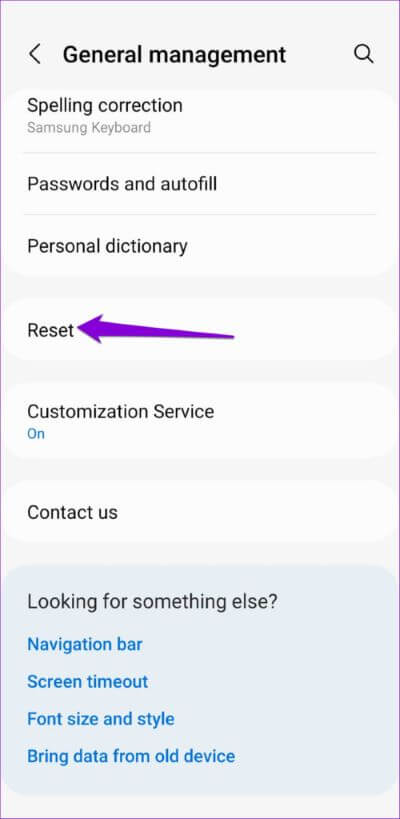
Schritt 3: Klicken Sie auf die Schaltfläche Zurücksetzen Einstellungen zu bestätigen.
Verbinden Sie sich nach dem Zurücksetzen der Netzwerkeinstellungen erneut mit dem WLAN und Sie können problemlos auf das Internet zugreifen.
Verbunden und funktioniert
Probleme mit Ihrer Internetverbindung können Ihren Arbeitsablauf stören und Sie den ganzen Tag beschäftigen. Glücklicherweise sind die meisten Wi-Fi-Probleme einfach zu beheben, einschließlich dieses. Wenden Sie die oben genannten Korrekturen an, um den Internetzugang auf Ihrem Android-Gerät wiederherzustellen, und teilen Sie uns in den Kommentaren unten mit, welche für Sie funktioniert.